「スクリーンタイム」とは、デバイスのスクリーン(画面)を見ている時間を指す言葉です。主に、アプリやウェブサイトの利用時間、動画の視聴時間などの総計を表しています。
一方、「休止時間」とはデバイスの使用を意図的に制限、または停止する時間を指す言葉です。このように、スクリーンタイムと休止時間には上記のような違いがあります。
iPhoneの「休止時間」は、特定の時間帯にアプリの使用を制限することで、スマホの使い過ぎを防ぐ機能です。
特に、仕事中や勉強中、就寝前などスマホの使用を控えたいときに役立ちます。また、すべてのアプリを一律に制限するのではなく、アプリごとのカスタマイズも可能です。
この記事では、アプリごとに休止時間を設定する方法や、子供のデバイス使用を安全に見守ることができるアプリケーション「AirDroid Parental Control」について詳しくご紹介します。
子供のスマホ使用でお悩みの方はぜひ参考にしてみてください。
iPhoneの「休止時間」とは、指定した時間帯にデバイスの使用を制限する機能のことです。休止時間中は許可のないアプリの使用が制限されるため、スマホ中毒の予防や集中力の向上、子供のデバイス利用の管理などに役立ちます。
特に子供の場合、休止時間を設定しないと、いつまでもデバイスを使い続けてしまい、結果的に心身を損なってしまうリスクがあります。
そのため、子供にデバイスを使わせる上で、休止時間の設定は大切なポイントと言えるでしょう。
iPhoneの休止時間の設定方法をご紹介します。
iPhoneでは、休止時間を設定することができます。
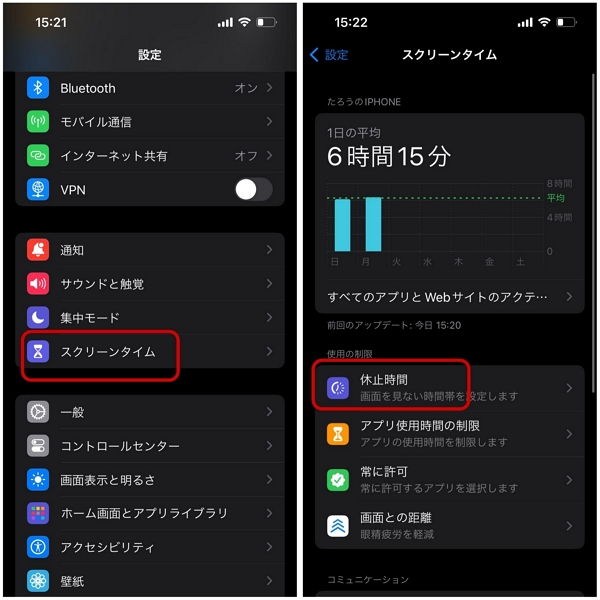
iPhoneではアプリごとの休止時間設定も行うことができます。
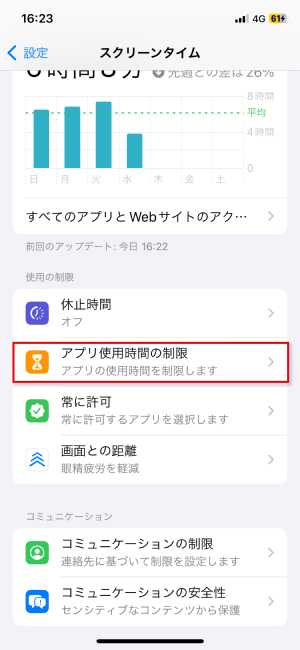
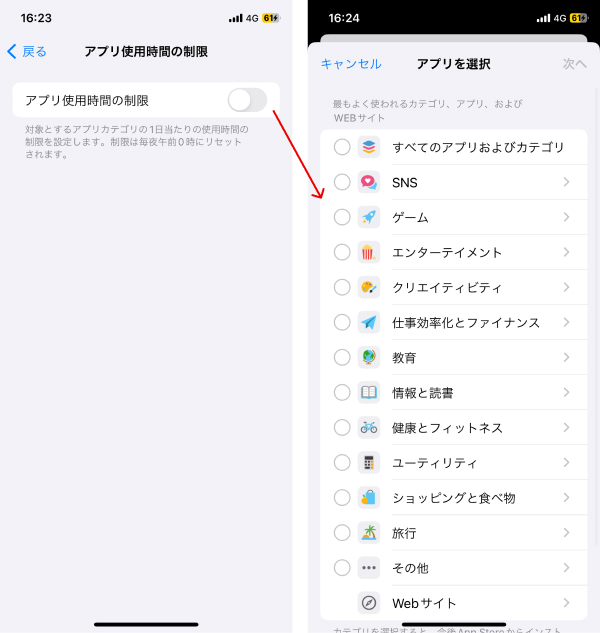
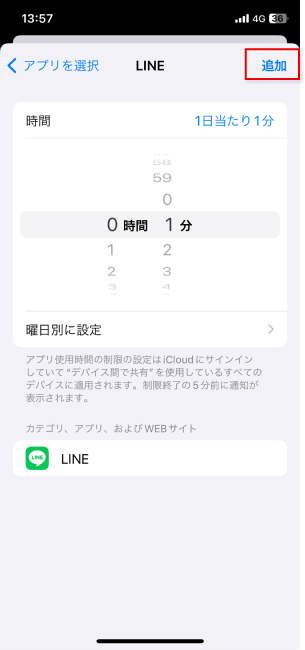
「AirDroid Parental Control」は、子供の安全なデバイス使用をサポートしてくれるアプリケーションです。

アプリのダウンロードや休止時間の設定、オンライン利用状況の見守りに加えて、リモートモターニング、GPSによる位置追跡など、子育てに役立つ多彩な機能を搭載しています。
子供に初めてデバイスを持たせる方や、iPhoneの「休止時間」だけでは物足りないという方におすすめのアプリケーションといえます。
AirDroid Parental Controlには、休止時間の設定やアプリの使用制限などの機能が備わっています。
これらの機能を活用すれば、子供のデバイス利用状況を把握したり、制限をかけたりすることが可能です。
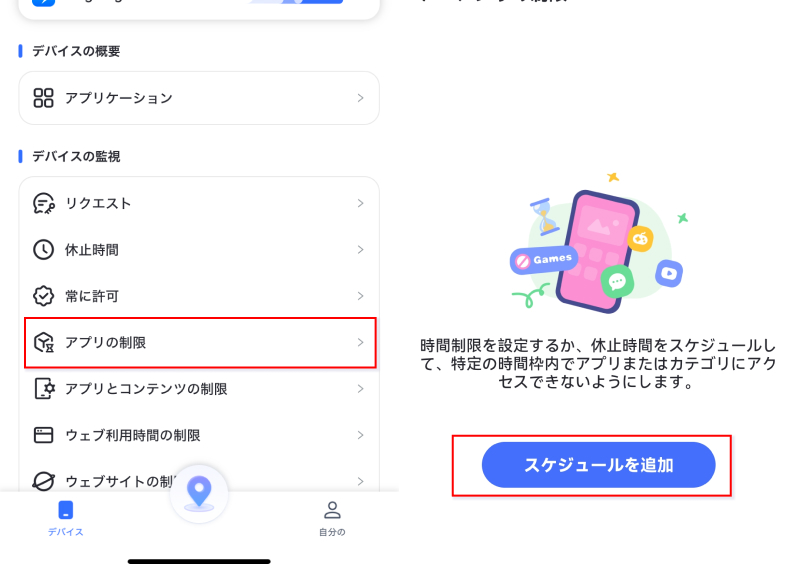
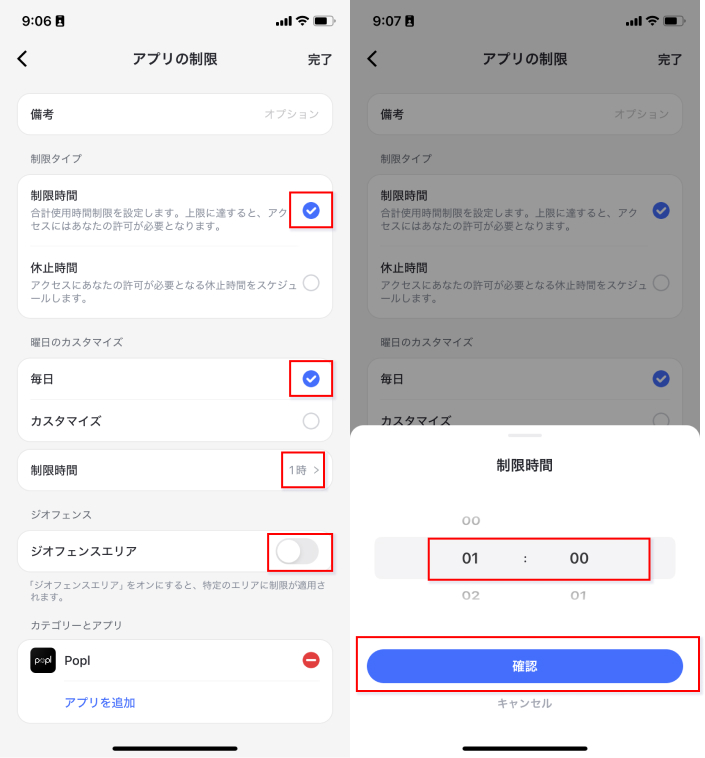
iPhoneの「休止時間」は、子供のデバイス利用を適切に管理するための便利な機能です。
また「AirDroid Parental Control」のようなアプリケーションの活用も、子供のスクリーンタイムの管理・把握に効果的です。こうした機能をうまく活用することが、子供のスマホ中毒予防につながります。子供の成長に合わせた制限の設定を、ぜひ活用してみてください。
「スクリーンタイム」とは、デバイスのスクリーン(画面)を見ている時間を指す言葉です。主に、アプリやウェブサイトの利用時間、動画の視聴時間などの総計を表しています。
一方、「休止時間」とはデバイスの使用を意図的に制限、または停止する時間を指す言葉です。このように、スクリーンタイムと休止時間には上記のような違いがあります。

返信を残してください。